
Alle gør fejl. På et eller andet tidspunkt vil de fleste af os slette en kontakt fra vores telefon ved en fejltagelse. Når disse cifre forlader din enhed, kan udsigterne synes dystre - men du kan muligvis gendanne kontakten, hvis du ved, hvor du skal kigge.
Mellem iTunes og iCloud er Apple for meget forsigtig med at lave automatiske sikkerhedskopier. Den bedste sikkerhedskopieringssoftware til Windows Den bedste sikkerhedskopieringssoftware til Windows Dine data er skrøbelige - det tager kun en lille ulykke at tabe alt. Jo flere sikkerhedskopier du laver, desto bedre. Her præsenterer vi den bedste gratis backup software til Windows. Læs mere . Medmindre du har deaktiveret denne funktionalitet, skal disse to tjenester være din første port, når du skal gendanne en slettet eller manglende kontakt.
Gendan dine kontakter via iTunes
Den nemmeste måde at gendanne en tabt kontakt på er at bruge den seneste backup gemt i iTunes 5 iTunes Alternativer til Windows til afspilning af musik eller Administrer iPhone eller iPad 5 iTunes Alternativer til Windows til afspilning af musik eller Administrer iPhone eller iPad iTunes er oppustet og langsomt, især til Windows-brugere. Vidste du, at masser af Windows-apps giver dig mulighed for at afspille musik og styre din iDevice? Vi viser dig fem fantastiske iTunes-alternativer. Læs mere . Når du slutter din iPhone til iTunes, opretter softwaren et gendannelsespunkt, som du kan bruge i en nødsituation.
Denne metode vil dog vende tilbage til din tidligere telefon. Hvis du har tilføjet nye kontakter eller foretaget andre ændringer i mellemtiden, vil de gå tabt. Vær opmærksom på dette, før du starter proceduren.
For at bruge iTunes til at gendanne din manglende kontakt, skal du forbinde din telefon til din computer via USB og åbne iTunes.
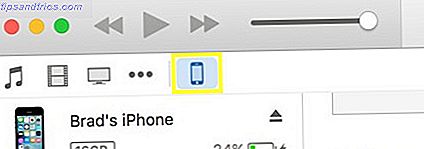
Brug iPhone-ikonet øverst i brugergrænsefladen for at få adgang til indstillinger relateret til din enhed.

Brug knappen Gendan sikkerhedskopiering til at returnere din telefon til sin tidligere tilstand Alt du behøver at vide om sikkerhedskopiering og gendannelse af din iPhone fra iTunes Alt du behøver at vide om sikkerhedskopiering og gendannelse af din iPhone fra iTunes De fleste iPhone-brugere tager for givet indholdet af deres iPhone sikkerhedskopieres trådløst til deres iCloud-konto, men det er stadig nyttigt at vide, hvordan du gendanner din iPhone fra iTunes. Læs mere . Hvis du lige har lavet en ny sikkerhedskopi, bliver denne indstilling grå som ovenfor, så sørg for, at iTunes ikke starter processen automatisk, når du tilslutter din telefon.
Du kan annullere eventuelle automatiske sikkerhedskopier ved at klikke på knappen "X" i iTunes og forhindre det i fremtiden under Indstillinger> Apparater ved at tjekke Forhindre, at iPods, iPhones og iPads automatisk synkroniseres .
Gendan dine kontakter via iCloud
Hvis du ikke har tilsluttet din iPhone til iTunes for nylig, kan iCloud være din frelser. Kontroller, om din enhed er konfigureret til at sikkerhedskopiere indhold til iCloud ved at åbne Indstillinger, finde iCloud- sektionen og se, om skyderen til kontakter er aktiveret.

Hvis det er, kan du være heldig. Gå til iCloud.com i din webbrowser og log ind.

Du får vist en skærm, der ligner et udvalg af iOS-apps. Klik på Kontakter, og du vil se en liste over dine kontakter Apple Holder Spor af dine iMessage-kontakter Apple Holder Spor af dine iMessage-kontakter Apples fortrolighedsoplysninger har slået fejl med åbenbaringen, at Apple logger på dine iMessage-kontakter. Læs mere, nøjagtigt til din sidste iCloud-backup. Kontroller, om din manglende kontakt er der.
På dette tidspunkt kan du enten tilføje kontakten manuelt eller gendanne din iCloud-backup. Til sidstnævnte skal du gå tilbage til iCloud- afsnittet i indstillinger- appen på din iPhone. Sluk skyderen til kontakterne, og vælg derefter Keep on My iPhone, når du bliver bedt om det.

Drej derefter skyderen tilbage til tændt position. Vælg Flet når du bliver bedt om det.

Denne frem og tilbage proces kombinerer kontakterne på din telefon med eventuelle manglende kontakter, der gemmes via iCloud.
Manuel sikkerhedskopiering ved hjælp af iCloud
Det er muligt at gendanne manglende kontakter via iCloud, hvis du har det hurtigt - men hvis din iPhone synkroniseres med iCloud Sådan bruges iCloud-kontrolpanelet til at synkronisere data mellem din iPhone og Windows Sådan bruges iCloud-kontrolpanelet til at synkronisere data mellem din iPhone & Windows Arbejder du regelmæssigt på en Windows-computer. Og leder du efter en måde at holde dine iPhone-data synkroniseret? ICloud-kontrolpanelet kan være det værktøj, du har ledt efter. Læs mere i mellemtiden er du måske ikke heldig. For at undgå dette scenario er det værd at bruge iCloud til at foretage en lejlighedsvis manuel backup.
Først skal du åbne iCloud i din browser som beskrevet ovenfor. Gå derefter til siden Kontakter. Klik på en kontakt, og brug derefter Cmd + A (eller Ctrl + A på Windows) for at vælge alle dine kontakter.

Klik derefter på den lille tandhjul i nederste venstre hjørne af skærmen.

Klik på Eksporter vCard, og din browser vil downloade en sikkerhedskopi af dine kontakter. Hold dette på din computer sikkert, og sørg for at opdatere det igen og igen, og du behøver ikke at stole på iTunes eller iCloud, næste gang du mister en kontakt.
Gendannelse af kontakter med tredjeparts software
Selvom du er en ivrig iOS-bruger, vil du måske undgå at arbejde med iTunes 5 måder at synkronisere musik til din iPhone uden iTunes 5 måder at synkronisere musik til din iPhone uden iTunes Må ikke bryde med iTunes for at få musik på din iPhone, brug en af disse alternative metoder og løsninger i stedet. Læs mere, og endda iCloud. Hvis det er tilfældet, vil du ikke være i stand til at udnytte enten tjenesteens evne til at sikkerhedskopiere dine kontakter. Heldigvis findes der tredjeparts software, som kan give lignende funktionalitet.
TouchCopy by Wide Angle Software er en sådan mulighed, og den er tilgængelig for både Mac og pc. Det er dog betalt software, der koster 29, 95 dollar for et år, eller 39, 95 dollar for et livstidsabonnement. Alternativt er der CopyTrans Shelbee, som er gratis, men fungerer kun på Windows.
Igen vil disse programmer kun give en sikkerhedskopi og hjælper dig ikke med at gendanne tabte kontakter, hvis der ikke allerede er en sikkerhedskopi tilgængelig. Som med enhver software, der arbejder med privat indhold på din telefon, skal du være omhyggelig med den adgang, du giver nogen nyttiggørelse til din enhed.
Har du et andet tip til at gendanne tabte iPhone-kontakter? Hvorfor ikke deltage i samtalen i kommentarfeltet nedenfor?



